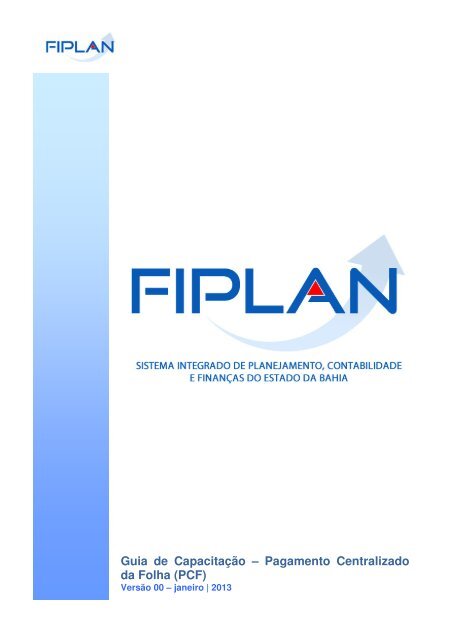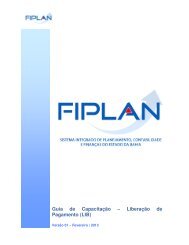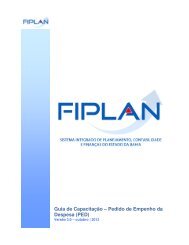Pagamento Centralizado da Folha (PCF) - O que é o FIPLAN
Pagamento Centralizado da Folha (PCF) - O que é o FIPLAN
Pagamento Centralizado da Folha (PCF) - O que é o FIPLAN
Create successful ePaper yourself
Turn your PDF publications into a flip-book with our unique Google optimized e-Paper software.
Guia de Capacitação – <strong>Pagamento</strong> <strong>Centralizado</strong><br />
<strong>da</strong> <strong>Folha</strong> (<strong>PCF</strong>)<br />
Versão 00 – janeiro | 2013
GUIA DE CAPACITAÇÃO - PAGAMENTO CENTRALIZADO DA FOLHA<br />
(<strong>PCF</strong>)<br />
MATERIAL PARA CAPACITAÇÃO INTERNA<br />
DO <strong>FIPLAN</strong><br />
MÓDULO: PAGAMENTO CENTRALIZADO<br />
DA FOLHA (<strong>PCF</strong>)<br />
INSTRUTOR: AILTON DE OLIVEIRA SOUSA<br />
COLABORADORES DO MATERIAL:<br />
PATRÍCIA DA CRUZ BARBOSA / STELA<br />
ASSIS ALVES e AILTON DE OLIVEIRA<br />
SOUSA<br />
Governo do Estado <strong>da</strong> Bahia Página 2/44
GUIA DE CAPACITAÇÃO - PAGAMENTO CENTRALIZADO DA FOLHA<br />
(<strong>PCF</strong>)<br />
- SUMÁRIO -<br />
1. INTRODUÇÃO ..........................................................................................................................4<br />
2. CONCEITOS .............................................................................................................................5<br />
3. OPERAÇÕES DA FUNCIONALIDADE DO <strong>PCF</strong>......................................................................9<br />
4. FLUXO DO PROCESSO.........................................................................................................10<br />
5. PROCEDIMENTOS.................................................................................................................11<br />
5.1. INCLUIR <strong>PCF</strong>..........................................................................................................................11<br />
5.2. CONSULTAR <strong>PCF</strong>..................................................................................................................25<br />
5.3. ESTORNAR <strong>PCF</strong> ....................................................................................................................34<br />
6. SIGLAS ...................................................................................................................................45<br />
Governo do Estado <strong>da</strong> Bahia Página 3/44
GUIA DE CAPACITAÇÃO - PAGAMENTO CENTRALIZADO DA FOLHA<br />
(<strong>PCF</strong>)<br />
1. INTRODUÇÃO<br />
O <strong>Pagamento</strong> <strong>Centralizado</strong> <strong>da</strong> <strong>Folha</strong> - <strong>PCF</strong> <strong>é</strong> uma funcionali<strong>da</strong>de gera<strong>da</strong> pelo <strong>FIPLAN</strong> para viabilizar o<br />
pagamento <strong>da</strong> folha de forma centraliza<strong>da</strong> pela DEPAT, registrando o valor bruto <strong>da</strong> folha, seus encargos,<br />
valor de m<strong>é</strong>dico residente e estagiário, ARR automática na UO ZZZZZ e UG ZZZZ e o pagamento intrasistema<br />
<strong>da</strong> uni<strong>da</strong>de para UO 98101 e UG 0002.<br />
A DEPAT <strong>é</strong> responsável tamb<strong>é</strong>m por alimentar as informações <strong>da</strong> funcionali<strong>da</strong>de para uma uni<strong>da</strong>de de destino<br />
UO ZZZZZ e UG ZZZZ.<br />
1.1 PRÉ-REQUISITO<br />
Para operacionalizar a funcionali<strong>da</strong>de, o Credor <strong>da</strong>s Uni<strong>da</strong>des Orçamentárias envolvi<strong>da</strong>s devem estar<br />
associados a sua institucional, inclusive a uni<strong>da</strong>de 98.101 - DEPAT.<br />
A transação utiliza<strong>da</strong> para essa rotina <strong>é</strong> o <strong>PCF</strong> – 16, com os seguintes grupos:<br />
Grupo Nome do Grupo<br />
001 Registra o valor bruto <strong>da</strong> folha por destinação de recursos.<br />
003 Registra o valor bruto dos encargos por destinação de recursos.<br />
005 Registra o valor do salário família antecipado.<br />
007 Registra o valor do salário materni<strong>da</strong>de antecipado.<br />
009 Registra o valor do auxílio natali<strong>da</strong>de.<br />
011<br />
Registra o valor do pagamento intra-sistema para o valor bruto <strong>da</strong> folha mais os<br />
013<br />
015<br />
017<br />
Fi<strong>que</strong> Atento!<br />
O <strong>Pagamento</strong> <strong>Centralizado</strong> <strong>da</strong> <strong>Folha</strong> <strong>é</strong> uma funcionali<strong>da</strong>de utiliza<strong>da</strong><br />
exclusivamente pela DEPAT na Uni<strong>da</strong>de 981010002.<br />
benefícios antecipados, por destinação de recursos, na UO ZZZZZ UG ZZZZ (origem).<br />
Registra o valor do pagamento intra-sistema para o valor bruto <strong>da</strong> folha mais os<br />
benefícios antecipados, por destinação de recursos, com reflexo na UO 98101 UG 0002<br />
(destino).<br />
Registra a alteração na conta corrente <strong>da</strong> obrigação <strong>da</strong> DEPAT para com as uni<strong>da</strong>des na<br />
UO 98101 UG 000, baixando a conta corrente de origem <strong>que</strong> era para a UO ZZZZZ e UG<br />
ZZZZ.<br />
Registra a alteração no conta corrente <strong>da</strong> obrigação <strong>da</strong> DEPAT para com as uni<strong>da</strong>des na<br />
UO 98101 UG 0000, alimentando um conta corrente para UG 9801010002 e destinação<br />
extra-orçamentária.<br />
019<br />
Registra o valor do pagamento intra-sistema do valor total dos encargos sociais a pagar<br />
na UO ZZZZZ UG ZZZZ (origem).<br />
021 Registra o valor do pagamento intra-sistema do valor total dos encargos sociais a pagar,<br />
por destinação de recursos, com reflexo na UO 98101 UG 0002 (destino).<br />
Fi<strong>que</strong> Atento!<br />
Na medi<strong>da</strong> do possível o salário família, salário materni<strong>da</strong>de e auxílio natali<strong>da</strong>de<br />
devem ser executados em uma única destinação de recurso.<br />
Governo do Estado <strong>da</strong> Bahia Página 4/44
GUIA DE CAPACITAÇÃO - PAGAMENTO CENTRALIZADO DA FOLHA<br />
(<strong>PCF</strong>)<br />
2. CONCEITOS<br />
Codificação Orçamentária <strong>da</strong> Despesa: <strong>é</strong> composta de 53 dígitos (incluindo os separadores), conforme<br />
abaixo:<br />
13101.0001.04.126.036.2009.0600.33903000.0100000000.1<br />
Item Dígitos<br />
Uni<strong>da</strong>de Orçamentária (UO) ......................................................... 05<br />
Uni<strong>da</strong>de Gestora (UG) ................................................................... 04<br />
Função de governo ....................................................................... 02<br />
Subjunção ...................................................................................... 03<br />
Programa ....................................................................................... 03<br />
Projeto/ Ativi<strong>da</strong>de/ Operações Especiais (PAOE) .......................04<br />
Regional ......................................................................................... 04<br />
Natureza <strong>da</strong> Despesa .................................................................... 08<br />
Categoria (1) + Grupo (1) + Mo<strong>da</strong>li<strong>da</strong>de de aplicação (2) +<br />
Elemento (2) + Subelemento de consoli<strong>da</strong>ção = 00 (2)<br />
Destinação de Recurso ................................................................ 10<br />
Identificador de uso (1) + grupo de fonte (1) +<br />
especificação <strong>da</strong> fonte (00) + subfonte (6)<br />
Recurso Orçamentário ................................................................. 01<br />
Destinação de Recursos: <strong>é</strong> o processo pelo qual os recursos públicos são correlacionados a uma aplicação<br />
desde a previsão <strong>da</strong> receita at<strong>é</strong> a efetiva utilização dos recursos, com o objetivo de identificar as fontes de<br />
financiamento dos gastos públicos.<br />
O controle <strong>da</strong>s disponibili<strong>da</strong>des financeiras por Destinação de Recursos será feito desde a elaboração do<br />
orçamento at<strong>é</strong> a sua execução, incluindo o ingresso, o comprometimento e a saí<strong>da</strong> dos recursos<br />
orçamentários.<br />
Desta forma, este mecanismo contribui para o atendimento do parágrafo único do art. 8º <strong>da</strong> LRF e o art. 50,<br />
inciso I <strong>da</strong> mesma Lei:<br />
“Art. 8º [...]<br />
Parágrafo único. Os recursos legalmente vinculados a finali<strong>da</strong>de específica<br />
serão utilizados exclusivamente para atender ao objeto de sua vinculação,<br />
ain<strong>da</strong> <strong>que</strong> em exercício diverso <strong>da</strong><strong>que</strong>le em <strong>que</strong> ocorrer o ingresso.”<br />
“Art. 50. Al<strong>é</strong>m de obedecer às demais normas de contabili<strong>da</strong>de pública, a<br />
escrituração <strong>da</strong>s contas públicas observará as seguintes:<br />
I – a disponibili<strong>da</strong>de de caixa constará de registro próprio, de modo <strong>que</strong> os<br />
recursos vinculados a órgão, fundo ou despesa obrigatória fi<strong>que</strong>m<br />
identificados e escriturados de forma individualiza<strong>da</strong>;”<br />
Governo do Estado <strong>da</strong> Bahia Página 5/44
GUIA DE CAPACITAÇÃO - PAGAMENTO CENTRALIZADO DA FOLHA<br />
(<strong>PCF</strong>)<br />
Composição <strong>da</strong> Destinação de Recursos:<br />
• 1º Dígito = Identificador de Uso (IDUSO): utilizado para indicar se os recursos se destinam à contraparti<strong>da</strong> ou<br />
não. Por meio do IDUSO, serão identificados, dentre os recursos destinados a contraparti<strong>da</strong>, quais serão<br />
destinados à contraparti<strong>da</strong> de convênios, operações de cr<strong>é</strong>dito e outras contraparti<strong>da</strong>s.<br />
• 2º Dígito = Grupo: segrega os recursos em originários do Tesouro e Outras Fontes, identificando o exercício<br />
em <strong>que</strong> foram arreca<strong>da</strong>dos (corrente ou anterior). Identifica tamb<strong>é</strong>m os recursos condicionados, ou seja,<br />
a<strong>que</strong>les incluídos na previsão <strong>da</strong> receita orçamentária, mas <strong>que</strong> dependem de legislação ou outra condição<br />
para integralização dos recursos. Quando confirma<strong>da</strong>s tais proposições, os recursos são remanejados para<br />
as destinações correspondentes e só então poderão ser executados por meio <strong>da</strong> receita e <strong>da</strong> despesa.<br />
• 3º e 4º Dígito = Especificação: individualiza a destinação, sendo a parte mais significativa <strong>da</strong> classificação.<br />
No Fiplan, o Grupo e Especificação serão ca<strong>da</strong>strados na tabela de Fonte de Recurso.<br />
• 5º ao 10º Dígito = Detalhamento: representa o maior nível de particularização <strong>da</strong> destinação de recursos. No<br />
Fiplan, o detalhamento será ca<strong>da</strong>strado na tabela de Subfonte. A subfonte será utiliza<strong>da</strong>, na 1ª fase do<br />
Fiplan, para controlar os convênios recebidos/captados e operações de cr<strong>é</strong>dito, sendo gera<strong>da</strong> uma subfonte<br />
para ca<strong>da</strong> convênio e operação de cr<strong>é</strong>dito.<br />
CÓDIGO NOME<br />
IDENTIFICADOR DE USO<br />
0 Recursos não destinados a contraparti<strong>da</strong><br />
1 Contraparti<strong>da</strong> - BIRD<br />
2 Contraparti<strong>da</strong> - BID<br />
3 Contraparti<strong>da</strong> - Outras Operações de Cr<strong>é</strong>dito Externa - OCE<br />
4 Contraparti<strong>da</strong> - Outras Operações de Cr<strong>é</strong>dito Interna - OCI<br />
5 Contraparti<strong>da</strong> - Convênios Federais<br />
6 Contraparti<strong>da</strong> - Outros Convênios<br />
9 Outras Contraparti<strong>da</strong>s<br />
Governo do Estado <strong>da</strong> Bahia Página 6/44
GUIA DE CAPACITAÇÃO - PAGAMENTO CENTRALIZADO DA FOLHA<br />
(<strong>PCF</strong>)<br />
CÓDIGO NOME<br />
GRUPO<br />
1 Recursos do Tesouro - Exercício Corrente<br />
2 Recursos de Outras Fontes - Exercício Corrente<br />
3 Recursos do Tesouro - Exercícios Anteriores<br />
6 Recursos de Outras Fontes - Exercícios Anteriores<br />
8 Recursos Extra-Orçamentário<br />
9 Recursos Condicionados<br />
Especificação (exemplos)<br />
00 – Recursos Ordinários não Vinculados do Tesouro<br />
14 – Recursos Vinculados à Educação<br />
30 – Recursos Vinculados à Saúde<br />
31 – Contribuições ou Auxílios de Órgãos ou Enti<strong>da</strong>des Federais<br />
0 - Sem detalhamento<br />
1 - Convênio Federal<br />
Tipo de Subfonte<br />
2 - Convênio Federal / Contrato de Repasse<br />
3 - Convênio Estadual e DF<br />
4 - Convênio Municipal<br />
7 - Outros Convênios<br />
8 - Contrato de Operações de Cr<strong>é</strong>dito<br />
Fi<strong>que</strong> Atento!<br />
A disponibili<strong>da</strong>de financeira será controla<strong>da</strong> por destinação de recursos, bem<br />
como suas liberações.<br />
Credor: são considerados credores, as pessoas físicas ou jurídicas <strong>que</strong> constam nos documentos<br />
orçamentários e financeiros, como favorecidos de obrigações contraí<strong>da</strong>s pelas uni<strong>da</strong>des gestoras.<br />
Despesa: são os gastos fixados na lei orçamentária ou em leis específicas e destinados à execução de obras,<br />
serviços e aquisição de bens, com a finali<strong>da</strong>de de realizar os objetivos <strong>da</strong> Administração Pública.<br />
Governo do Estado <strong>da</strong> Bahia Página 7/44
GUIA DE CAPACITAÇÃO - PAGAMENTO CENTRALIZADO DA FOLHA<br />
(<strong>PCF</strong>)<br />
Número do Documento: ca<strong>da</strong> transação quando executa<strong>da</strong> gera um número de documento, o qual <strong>é</strong><br />
composto dos itens a seguir.<br />
12345 1234 12 1234567-1<br />
UO UG Exercício Nº documento-DV<br />
Ex: 13101 0001 12 0000001-1<br />
Obs.: O item “número do documento” <strong>é</strong> um seqüencial por transação.<br />
Transação: as funcionali<strong>da</strong>des são representa<strong>da</strong>s no sistema por meio de um nome, uma sigla (três letras) e<br />
um número. A grande maioria <strong>da</strong>s transações quando executa<strong>da</strong> gera um registro contábil, mas existem<br />
exceções no sistema, a exemplo do Termo de Cooperação de Desta<strong>que</strong> – TCD.<br />
Uni<strong>da</strong>de Gestora <strong>Centralizado</strong>ra (UG 0000): Uni<strong>da</strong>de cria<strong>da</strong> para atender o desenho de estrutura<br />
institucional do Fiplan, onde ca<strong>da</strong> Uni<strong>da</strong>de Orçamentária, <strong>que</strong> representa um órgão, enti<strong>da</strong>de ou fundo, possui<br />
uma única Uni<strong>da</strong>de Gestora <strong>Centralizado</strong>ra com a finali<strong>da</strong>de de centralizar os recursos <strong>da</strong> UO, funcionando<br />
estritamente como uma orçamentária. A UG <strong>Centralizado</strong>ra não executa nenhuma despesa, cabendo à figura<br />
<strong>da</strong> UG Executora essa atribuição.<br />
Uni<strong>da</strong>de Gestora Executora (UG 0001 a 9999): Uni<strong>da</strong>de em <strong>que</strong> <strong>é</strong> realiza<strong>da</strong> a execução <strong>da</strong> despesa. To<strong>da</strong><br />
uni<strong>da</strong>de orçamentária terá sua UG <strong>Centralizado</strong>ra (UG 0000) e a UG Executora 0001 <strong>que</strong> a representa.<br />
Governo do Estado <strong>da</strong> Bahia Página 8/44
GUIA DE CAPACITAÇÃO - PAGAMENTO CENTRALIZADO DA FOLHA<br />
(<strong>PCF</strong>)<br />
3. OPERAÇÕES DA FUNCIONALIDADE DO <strong>PCF</strong><br />
No <strong>FIPLAN</strong> as operações <strong>da</strong> funcionali<strong>da</strong>de do <strong>Pagamento</strong> <strong>Centralizado</strong> <strong>da</strong> <strong>Folha</strong> – <strong>PCF</strong> são:<br />
PAGAMENTO<br />
CENTRALIZADO DA<br />
FOLHA (<strong>PCF</strong>)<br />
INCLUIR<br />
CONSULTAR<br />
ESTORNAR<br />
Governo do Estado <strong>da</strong> Bahia Página 9/44
GUIA DE CAPACITAÇÃO - PAGAMENTO CENTRALIZADO DA FOLHA<br />
(<strong>PCF</strong>)<br />
4. FLUXO DO PROCESSO DO <strong>PCF</strong><br />
O fluxo do processo descreve as etapas do <strong>Pagamento</strong> <strong>Centralizado</strong> <strong>da</strong> <strong>Folha</strong> - <strong>PCF</strong>.<br />
Governo do Estado <strong>da</strong> Bahia Página 10/44
GUIA DE CAPACITAÇÃO - PAGAMENTO CENTRALIZADO DA FOLHA<br />
(<strong>PCF</strong>)<br />
5. PROCEDIMENTOS<br />
5.1. INCLUIR <strong>PCF</strong><br />
No Fiplan, selecionar o caminho:<br />
DOCUMENTOS \ OUTROS DOCUMENTOS \ PAGAMENTO CENTRALIZADO DA FOLHA - <strong>PCF</strong> \ INCLUIR.<br />
O sistema exibirá a tela para Incluir <strong>Pagamento</strong> <strong>Centralizado</strong> <strong>da</strong> <strong>Folha</strong> (<strong>PCF</strong>):<br />
Governo do Estado <strong>da</strong> Bahia Página 11/44
GUIA DE CAPACITAÇÃO - PAGAMENTO CENTRALIZADO DA FOLHA<br />
(<strong>PCF</strong>)<br />
A tela de inclusão do <strong>PCF</strong> cont<strong>é</strong>m os seguintes campos:<br />
• Exercício: definido pelo sistema como o exercício logado pelo usuário.<br />
• Uni<strong>da</strong>de Orçamentária: campo obrigatório. Informar o código <strong>da</strong> Uni<strong>da</strong>de Orçamentária – UO ou selecionar<br />
uma UO por meio <strong>da</strong> opção “pesquisar”.<br />
Caso o usuário selecione a Uni<strong>da</strong>de Orçamentária – UO por meio <strong>da</strong> opção “pesquisar”, o sistema exibirá a tela a<br />
abaixo:<br />
Fi<strong>que</strong> Atento!<br />
A seleção dos filtros <strong>é</strong> importante para limitar o universo <strong>da</strong> pesquisa.<br />
A depender do filtro escolhido, o sistema exibirá a tela abaixo:<br />
Governo do Estado <strong>da</strong> Bahia Página 12/44
GUIA DE CAPACITAÇÃO - PAGAMENTO CENTRALIZADO DA FOLHA<br />
(<strong>PCF</strong>)<br />
O usuário deve selecionar a Uni<strong>da</strong>de Orçamentária e clicar na opção “Selecionar”.<br />
Após informar a Uni<strong>da</strong>de Orçamentária - UO, por digitação ou por pesquisa, o sistema apresentará preenchidos o<br />
código e o nome <strong>da</strong> Uni<strong>da</strong>de Orçamentária e código e nome do “Credor” vinculado à UO, conforme tela abaixo:<br />
• Credor: apresentado pelo sistema, o código e o nome do Credor vinculado à Uni<strong>da</strong>de Orçamentária<br />
seleciona<strong>da</strong>.<br />
Governo do Estado <strong>da</strong> Bahia Página 13/44
GUIA DE CAPACITAÇÃO - PAGAMENTO CENTRALIZADO DA FOLHA<br />
(<strong>PCF</strong>)<br />
• Uni<strong>da</strong>de Gestora: campo obrigatório. Informar o código <strong>da</strong> Uni<strong>da</strong>de Gestora – UG ou selecionar uma UG<br />
por meio <strong>da</strong> opção “pesquisar”.<br />
Fi<strong>que</strong> Atento!<br />
- A UG a ser seleciona<strong>da</strong> deve ser a UG <strong>que</strong> executa orçamentariamente a folha de<br />
pagamento e seus encargos.<br />
Caso o usuário selecione a Uni<strong>da</strong>de Gestora – UG por meio <strong>da</strong> opção “pesquisar”, o sistema exibirá a tela a seguir:<br />
A depender do filtro escolhido, o sistema apresentará:<br />
Governo do Estado <strong>da</strong> Bahia Página 14/44
GUIA DE CAPACITAÇÃO - PAGAMENTO CENTRALIZADO DA FOLHA<br />
(<strong>PCF</strong>)<br />
O usuário deve selecionar a Uni<strong>da</strong>de Gestora e clicar na opção “Selecionar”.<br />
Após informar a Uni<strong>da</strong>de Gestora - UG, por digitação ou por pesquisa, o sistema apresentará o código e o nome <strong>da</strong><br />
“Uni<strong>da</strong>de Gestora” devi<strong>da</strong>mente preenchi<strong>da</strong>, conforme tela abaixo:<br />
• Mês <strong>da</strong> Competência: campo obrigatório. Informar o mês <strong>da</strong> competência do <strong>PCF</strong>.<br />
• Ano <strong>da</strong> Competência: campo obrigatório. Informar o ano <strong>da</strong> competência do <strong>PCF</strong>. O ano de competência<br />
deve ser menor ou igual ao exercício logado.<br />
• Data <strong>da</strong> <strong>Folha</strong>: definido pelo sistema como a <strong>da</strong>ta atual logado pelo usuário, permitindo modificá-la. Se o<br />
usuário não tiver permissão de alterar a <strong>da</strong>ta <strong>da</strong> folha para <strong>da</strong>ta retroativa ou futura, caso contrário o sistema<br />
automaticamente definirá a <strong>da</strong>ta de inclusão do pagamento centralizado <strong>da</strong> folha com o valor <strong>da</strong> <strong>da</strong>ta atual.<br />
Após informar os <strong>da</strong>dos anteriores, o usuário deve selecionar o “Tipo de <strong>Pagamento</strong> <strong>Centralizado</strong> <strong>da</strong> <strong>Folha</strong>”,<br />
conforme tela abaixo:<br />
Governo do Estado <strong>da</strong> Bahia Página 15/44
GUIA DE CAPACITAÇÃO - PAGAMENTO CENTRALIZADO DA FOLHA<br />
(<strong>PCF</strong>)<br />
• Pessoal: refere-se às informações do valor bruto <strong>da</strong> folha e seus encargos.<br />
• M<strong>é</strong>dicos Residentes: refere-se às informações do valor bruto para pagamento.<br />
• Estagiários: refere-se às informações do valor bruto para pagamento.<br />
Após informar o tipo de pagamento centralizado <strong>da</strong> folha, o usuário deve clicar no botão “Adicionar”:<br />
O sistema exibirá a tela para Incluir <strong>Pagamento</strong> <strong>Centralizado</strong> <strong>Folha</strong> - <strong>PCF</strong>, conforme abaixo:<br />
Governo do Estado <strong>da</strong> Bahia Página 16/44
GUIA DE CAPACITAÇÃO - PAGAMENTO CENTRALIZADO DA FOLHA<br />
(<strong>PCF</strong>)<br />
A tela de incluir <strong>PCF</strong> cont<strong>é</strong>m os seguintes campos:<br />
• Destinação de Recurso: campo obrigatório. Informar o código <strong>da</strong> Destinação de Recurso ou selecionar por<br />
meio <strong>da</strong> opção “pesquisar”.<br />
Caso o usuário selecione a “Destinação de Recurso” por meio <strong>da</strong> opção “pesquisar”, o sistema apresentará a tela a<br />
seguir:<br />
O usuário deve selecionar os campos <strong>que</strong> serão utilizados como filtro na Consulta <strong>da</strong> Destinação de Recurso:<br />
Após selecionar os filtros utilizados para a consulta <strong>da</strong> Destinação de Recurso, o usuário deve clicar no botão<br />
“Consultar”.<br />
O sistema exibirá a(s) Destinação(ões) de Recurso(s), conforme tela abaixo:<br />
Governo do Estado <strong>da</strong> Bahia Página 17/44
GUIA DE CAPACITAÇÃO - PAGAMENTO CENTRALIZADO DA FOLHA<br />
(<strong>PCF</strong>)<br />
Ao selecionar a Destinação de Recurso o usuário deve clicar no botão “Selecionar”.<br />
O sistema exibirá a tela “Incluir <strong>PCF</strong>” com o campo “Destinação de Recurso“ preenchido, conforme abaixo:<br />
O usuário deve preencher os seguintes campos:<br />
Valor Bruto <strong>da</strong> <strong>Folha</strong><br />
• Valor Bruto: Informar o valor bruto <strong>da</strong> folha.<br />
Encargos <strong>da</strong> <strong>Folha</strong><br />
• Valor Bruto dos Encargos <strong>Folha</strong> (FUNPREV / BAPREV / FGTS): Informar o valor bruto dos encargos <strong>da</strong><br />
folha (FUNPREV / BAPREV / FGTS).<br />
• Valor Bruto dos Encargos <strong>da</strong> <strong>Folha</strong> (INSS): Informar o valor bruto dos encargos <strong>da</strong> folha (INSS).<br />
Governo do Estado <strong>da</strong> Bahia Página 18/44
GUIA DE CAPACITAÇÃO - PAGAMENTO CENTRALIZADO DA FOLHA<br />
(<strong>PCF</strong>)<br />
• Salário Família: Informar o valor do salário família, se houver.<br />
• Auxílio Materni<strong>da</strong>de: Informar o valor do auxílio materni<strong>da</strong>de, se houver.<br />
• Auxílio Natali<strong>da</strong>de: Informar o valor do auxílio natali<strong>da</strong>de, se houver.<br />
• Valor Líquido dos Encargos do INSS: o sistema calcula automaticamente o valor líquido dos encargos do<br />
INSS.<br />
• Valor Total dos Encargos a Pagar: o sistema calcula automaticamente o valor total dos encargos a pagar.<br />
A fórmula <strong>que</strong> o sistema utiliza <strong>é</strong>: (FUNPREV + BAPREV + FGTS + INSS) – (Salário Família + Auxílio<br />
Materni<strong>da</strong>de + Auxílio Natali<strong>da</strong>de) = Valor Total dos Encargos a Pagar.<br />
• Valor Bruto dos Encargos: o sistema calcula automaticamente o valor bruto dos encargos.<br />
Fi<strong>que</strong> Atento!<br />
Para incluir o pagamento centralizado <strong>da</strong> folha deve ser informado pelo menos um<br />
destes valores: Valor Bruto <strong>da</strong> <strong>Folha</strong> OU Valor Bruto dos Encargos <strong>Folha</strong><br />
(FUNPREV/BAPREV/FGTS) OU Valor Bruto dos Encargos <strong>da</strong> <strong>Folha</strong> (INSS).<br />
Após o preenchimento dos valores, para inclusão do <strong>PCF</strong>, o usuário deve clicar na opção “Adicionar”:<br />
O sistema exibirá a tela com a “Destinação de Recurso” seleciona<strong>da</strong>, conforme abaixo:<br />
Governo do Estado <strong>da</strong> Bahia Página 19/44
GUIA DE CAPACITAÇÃO - PAGAMENTO CENTRALIZADO DA FOLHA<br />
(<strong>PCF</strong>)<br />
ATENÇÃO:<br />
Caso seja necessário informar outra Destinação de Recurso, o usuário deve clicar no botão “Adicionar” e<br />
preencher as informações solicita<strong>da</strong>s.<br />
Os botões a seguir servem para:<br />
• Adicionar - serve para adicionar outra Destinação de Recurso <strong>que</strong> será incluído no pagamento <strong>da</strong> folha.<br />
• Alterar - serve para alterar as informações do(s) pagamento(s) centralizado <strong>da</strong> folha já adicionado.<br />
O usuário deve clicar no botão “Alterar”.<br />
O sistema exibirá a tela abaixo para realizar a alteração:<br />
Após realizar a(s) alteração(ões) o usuário deve clicar no botão “Alterar”.<br />
• Remover - serve para remover o(s) pagamento(s) centralizado <strong>da</strong> folha já adicionado.<br />
O usuário deve selecionar a Destinação de Recurso <strong>que</strong> será removido e clicar no botão “Remover”.<br />
Governo do Estado <strong>da</strong> Bahia Página 20/44
GUIA DE CAPACITAÇÃO - PAGAMENTO CENTRALIZADO DA FOLHA<br />
(<strong>PCF</strong>)<br />
O sistema exibirá a mensagem:<br />
O usuário deve clicar “Sim” para remover a Destinação de Recurso selecionado.<br />
Para realizar a inclusão do <strong>PCF</strong>, o usuário deve clicar no botão “Incluir”. O sistema exibirá a tela abaixo:<br />
Governo do Estado <strong>da</strong> Bahia Página 21/44
GUIA DE CAPACITAÇÃO - PAGAMENTO CENTRALIZADO DA FOLHA<br />
(<strong>PCF</strong>)<br />
No campo “Destinação de Recurso” o sistema apresentará a lista <strong>da</strong> “grid” com as seguintes informações:<br />
• Destinação de Recurso: o sistema automaticamente apresentará os campos preenchidos: Código /<br />
Destinação de Recuso / Valor Bruto / Valor Bruto dos Encargos <strong>Folha</strong> (FUNPREV / BAPREV /FGTS) /<br />
Valor Bruto dos Encargos <strong>Folha</strong> (INSS) / Salário Família / Auxílio Materni<strong>da</strong>de / Auxílio Natali<strong>da</strong>de /<br />
Valore Líquido dos Encargos no INSS / Valor Total Encargos a Pagar / Valor Bruto dos Encargos<br />
• Total Bruto <strong>da</strong> <strong>Folha</strong>: o sistema apresentará o valor total bruto <strong>da</strong> <strong>Folha</strong>.<br />
• Total Bruto dos Encargos: o sistema apresentará o valor total bruto dos encargos.<br />
• Total do <strong>Pagamento</strong> <strong>Centralizado</strong>: o sistema calcula automaticamente o valor total <strong>da</strong> folha do<br />
pagamento <strong>Centralizado</strong> <strong>da</strong>s Destinações de Recursos seleciona<strong>da</strong>s.<br />
O usuário deve clicar no botão “Confirmar”.<br />
O sistema exibirá o nº do documento:<br />
O usuário deve clicar “OK” para gerar o documento abaixo:<br />
Governo do Estado <strong>da</strong> Bahia Página 22/44
GUIA DE CAPACITAÇÃO - PAGAMENTO CENTRALIZADO DA FOLHA<br />
(<strong>PCF</strong>)<br />
Governo do Estado <strong>da</strong> Bahia Página 23/44
GUIA DE CAPACITAÇÃO - PAGAMENTO CENTRALIZADO DA FOLHA<br />
(<strong>PCF</strong>)<br />
Algumas situações <strong>que</strong> podem ocorrer ao “Adicionar” o <strong>PCF</strong>:<br />
Situação 1 – Caso seja informado apenas a “Destinação de Recurso” e não informados nenhum dos valores dos<br />
campos abaixo:<br />
O sistema exibirá a mensagem:<br />
Situação 2 – Caso seja informado o valor Bruto dos Encargos <strong>Folha</strong> (INSS) com valor inferior ao somatório do<br />
Salário Família + Auxílio Materni<strong>da</strong>de + Auxílio Natali<strong>da</strong>de, o sistema exibirá a mensagem abaixo:<br />
O usuário deve clicar no botão “Fechar” e informar os valores corretamente.<br />
Governo do Estado <strong>da</strong> Bahia Página 24/44
GUIA DE CAPACITAÇÃO - PAGAMENTO CENTRALIZADO DA FOLHA<br />
(<strong>PCF</strong>)<br />
Situação 3 – Caso seja informado o valor Bruto dos Encargos <strong>Folha</strong> (FUNPREV / BAPREV / FGTS) + Valor Bruto<br />
dos Encargos <strong>da</strong> <strong>Folha</strong> (INSS) <strong>que</strong> seja maior ou igual ao “Valor Bruto” <strong>da</strong> folha, o sistema exibirá a mensagem<br />
abaixo:<br />
ATENÇÃO:<br />
O usuário deve analisar a situação antes de confirmar ou não o procedimento.<br />
Caso a opção seleciona<strong>da</strong> seja “Sim”, o sistema exibirá a tela abaixo:<br />
Caso a opção seleciona<strong>da</strong> seja “Não”, o sistema exibirá a tela de inclusão para realizar a alteração dos valores<br />
informados, conforme abaixo:<br />
Governo do Estado <strong>da</strong> Bahia Página 25/44
GUIA DE CAPACITAÇÃO - PAGAMENTO CENTRALIZADO DA FOLHA<br />
(<strong>PCF</strong>)<br />
Governo do Estado <strong>da</strong> Bahia Página 26/44
GUIA DE CAPACITAÇÃO - PAGAMENTO CENTRALIZADO DA FOLHA<br />
(<strong>PCF</strong>)<br />
5.2. CONSULTAR <strong>PCF</strong><br />
No Fiplan, selecionar o caminho:<br />
DOCUMENTOS \ OUTROS DOCUMENTOS \ PAGAMENTO CENTRALIZADO DA FOLHA - <strong>PCF</strong> \ CONSULTAR.<br />
O sistema exibirá a tela a seguir:<br />
Governo do Estado <strong>da</strong> Bahia Página 27/44
GUIA DE CAPACITAÇÃO - PAGAMENTO CENTRALIZADO DA FOLHA<br />
(<strong>PCF</strong>)<br />
A operação “Consultar” possui os seguintes filtros:<br />
Descrição dos campos:<br />
O usuário deve selecionar os campos <strong>que</strong> serão utilizados como filtro na pesquisa do <strong>PCF</strong>.<br />
• Campo: campo obrigatório, devendo selecionar “*exercício” para crit<strong>é</strong>rio de busca.<br />
• Operador: campo opcional. Selecionar o tipo de operador <strong>que</strong> servirá de crit<strong>é</strong>rio para pesquisa do<br />
Número do <strong>Pagamento</strong> <strong>da</strong> <strong>Folha</strong> <strong>Centralizado</strong> (<strong>PCF</strong>).<br />
o Obs: Algumas consultas só aceitam “Operador” “igual a”, como por exemplo: “Nº do <strong>PCF</strong>”.<br />
• Valor: campo opcional. Informar o Número do Registro do <strong>PCF</strong>, conforme “Operador”:<br />
Caso apenas o filtro “Exercício” seja informado, o sistema exibirá todos os <strong>PCF</strong> disponíveis à UO loga<strong>da</strong> na<strong>que</strong>le<br />
Exercício.<br />
Governo do Estado <strong>da</strong> Bahia Página 28/44
GUIA DE CAPACITAÇÃO - PAGAMENTO CENTRALIZADO DA FOLHA<br />
(<strong>PCF</strong>)<br />
Após exibição <strong>da</strong> tela, o usuário deve seguir alguns procedimentos, a crit<strong>é</strong>rio:<br />
1) Opção “DETALHES”: caso o usuário deseje visualizar os detalhes do <strong>PCF</strong>, deverá selecionar o “<strong>PCF</strong>” e clicar no<br />
botão “DETALHES”.<br />
O sistema exibirá a tela de “Detalhes <strong>da</strong> Consulta do <strong>Pagamento</strong> <strong>Centralizado</strong> <strong>da</strong> <strong>Folha</strong> (<strong>PCF</strong>)”:<br />
Ain<strong>da</strong> na tela “Detalhes <strong>da</strong> Consulta do <strong>Pagamento</strong> <strong>Centralizado</strong> <strong>da</strong> <strong>Folha</strong> (<strong>PCF</strong>)”, o usuário tem as seguintes<br />
opções:<br />
Clicar no botão “Gerar PDF” para visualizar o <strong>PCF</strong> em formato PDF.<br />
Clicar no botão “DOCLAN” para visualizar os lançamentos contábeis.<br />
Clicar no botão “Imprimir” para imprimir a tela com os <strong>da</strong>dos do <strong>PCF</strong>.<br />
Clicar no botão “Voltar” para retornar à tela com o resultado <strong>da</strong> consulta.<br />
Clicar no botão “Cancelar” para sair <strong>da</strong> tela consultar <strong>PCF</strong><br />
Caso o usuário selecione a opção “Gerar PDF”, o sistema exibirá a tela abaixo:<br />
Governo do Estado <strong>da</strong> Bahia Página 29/44
GUIA DE CAPACITAÇÃO - PAGAMENTO CENTRALIZADO DA FOLHA<br />
(<strong>PCF</strong>)<br />
Caso o usuário selecione a opção “DOCLAN”, o sistema exibirá a tela abaixo:<br />
Governo do Estado <strong>da</strong> Bahia Página 30/44
GUIA DE CAPACITAÇÃO - PAGAMENTO CENTRALIZADO DA FOLHA<br />
(<strong>PCF</strong>)<br />
Caso o usuário selecione a opção “Imprimir”, o sistema exibirá o documento para impressão:<br />
Governo do Estado <strong>da</strong> Bahia Página 31/44
GUIA DE CAPACITAÇÃO - PAGAMENTO CENTRALIZADO DA FOLHA<br />
(<strong>PCF</strong>)<br />
2) Opção “EMITIR TODOS”: caso o usuário deseje visualizar a relação de todos os <strong>PCF</strong>, deverá clicar na opção<br />
“EMITIR TODOS”.<br />
O sistema exibirá a tala a seguir:<br />
O usuário deverá clicar no botão “OK”.<br />
Governo do Estado <strong>da</strong> Bahia Página 32/44
GUIA DE CAPACITAÇÃO - PAGAMENTO CENTRALIZADO DA FOLHA<br />
(<strong>PCF</strong>)<br />
O sistema automaticamente exibirá a relação do(s) <strong>PCF</strong> para visualização, em formato PDF.<br />
Na seqüência exibirá todos os <strong>PCF</strong> listados.<br />
3) Opção “IMPRIMIR LISTA”: caso o usuário deseje selecionar esta opção, o sistema exibirá relatório com resultado<br />
<strong>da</strong> consulta por <strong>PCF</strong>, conforme figura a seguir.<br />
Governo do Estado <strong>da</strong> Bahia Página 33/44
GUIA DE CAPACITAÇÃO - PAGAMENTO CENTRALIZADO DA FOLHA<br />
(<strong>PCF</strong>)<br />
4) Opção “EXPORTAR”: caso o usuário deseje selecionar esta opção, o sistema exibirá a seguinte mensagem:<br />
O usuário deverá clicar na opção “SIM”.<br />
O sistema exibirá uma planilha Excel com os <strong>da</strong>dos do resultado <strong>da</strong> consulta, conforme imagem a seguir:<br />
Governo do Estado <strong>da</strong> Bahia Página 34/44
GUIA DE CAPACITAÇÃO - PAGAMENTO CENTRALIZADO DA FOLHA<br />
(<strong>PCF</strong>)<br />
Governo do Estado <strong>da</strong> Bahia Página 35/44
GUIA DE CAPACITAÇÃO - PAGAMENTO CENTRALIZADO DA FOLHA<br />
(<strong>PCF</strong>)<br />
5.3. ESTORNAR <strong>PCF</strong><br />
O objetivo <strong>da</strong> Operação “ESTORNAR” <strong>é</strong> realizar o estorno de um <strong>Pagamento</strong> <strong>Centralizado</strong> <strong>da</strong> <strong>Folha</strong> - <strong>PCF</strong> já<br />
incluído e desfazer os lançamentos contábeis.<br />
No Fiplan, selecionar o caminho:<br />
DOCUMENTOS \ OUTROS DOCUMENTOS \ PAGAMENTO CENTRALIZADO DA FOLHA (<strong>PCF</strong>) \ ESTORNAR<br />
O sistema apresentará a tela a seguir:<br />
Governo do Estado <strong>da</strong> Bahia Página 36/44
GUIA DE CAPACITAÇÃO - PAGAMENTO CENTRALIZADO DA FOLHA<br />
(<strong>PCF</strong>)<br />
Descrição dos campos:<br />
• Exercício: definido pelo sistema como o exercício logado pelo usuário.<br />
• Uni<strong>da</strong>de Orçamentária: campo obrigatório. Informar o código <strong>da</strong> Uni<strong>da</strong>de Orçamentária – UO ou selecionar<br />
uma UO por meio <strong>da</strong> opção “pesquisar”.<br />
Caso o usuário selecione a Uni<strong>da</strong>de Orçamentária – UO por meio <strong>da</strong> opção “pesquisar”, o sistema apresentará a tela<br />
a seguir:<br />
A depender do filtro escolhido, o sistema apresentará:<br />
O usuário deverá selecionar a Uni<strong>da</strong>de Orçamentária e clicar na opção “Selecionar”.<br />
Após informar a Uni<strong>da</strong>de Orçamentária - UO, por digitação ou por pesquisa, o sistema apresentará preenchidos o<br />
código e o nome <strong>da</strong> Uni<strong>da</strong>de Orçamentária e código e nome do “Credor” vinculado à UO, conforme tela abaixo:<br />
Governo do Estado <strong>da</strong> Bahia Página 37/44
GUIA DE CAPACITAÇÃO - PAGAMENTO CENTRALIZADO DA FOLHA<br />
(<strong>PCF</strong>)<br />
• Credor: apresentado pelo sistema, o código e o nome do Credor vinculado à Uni<strong>da</strong>de Orçamentária<br />
seleciona<strong>da</strong>.<br />
• Uni<strong>da</strong>de Gestora: campo obrigatório. Informar o código <strong>da</strong> Uni<strong>da</strong>de Gestora – UG ou selecionar uma UG<br />
por meio <strong>da</strong> opção “pesquisar”.<br />
Caso o usuário selecione a Uni<strong>da</strong>de Gestora – UG por meio <strong>da</strong> opção “pesquisar”, o sistema apresentará a tela a<br />
seguir:<br />
A depender do filtro escolhido, o sistema apresentará:<br />
Governo do Estado <strong>da</strong> Bahia Página 38/44
GUIA DE CAPACITAÇÃO - PAGAMENTO CENTRALIZADO DA FOLHA<br />
(<strong>PCF</strong>)<br />
O usuário deve selecionar a Uni<strong>da</strong>de Gestora e clicar na opção “Selecionar”.<br />
Após informar a Uni<strong>da</strong>de Gestora - UG, por digitação ou por pesquisa, o sistema apresentará o código e o nome <strong>da</strong><br />
“Uni<strong>da</strong>de Gestora” devi<strong>da</strong>mente preenchi<strong>da</strong>, conforme tela abaixo:<br />
• Nº do <strong>PCF</strong>: campo obrigatório. Informar o número do <strong>PCF</strong> ou selecionar por meio <strong>da</strong> opção “Pesquisar”.<br />
Caso o usuário selecione o Nº do <strong>PCF</strong> por meio <strong>da</strong> opção “pesquisar”, o sistema apresentará a tela a seguir:<br />
Governo do Estado <strong>da</strong> Bahia Página 39/44
GUIA DE CAPACITAÇÃO - PAGAMENTO CENTRALIZADO DA FOLHA<br />
(<strong>PCF</strong>)<br />
A depender do filtro escolhido, o usuário deve clicar no botão “Consultar”.<br />
O sistema exibirá a tela a seguir:<br />
O usuário deve clicar no botão “Selecionar”.<br />
O sistema exibirá a tela com os seguintes campos preenchidos:<br />
Governo do Estado <strong>da</strong> Bahia Página 40/44
GUIA DE CAPACITAÇÃO - PAGAMENTO CENTRALIZADO DA FOLHA<br />
(<strong>PCF</strong>)<br />
• Mês <strong>da</strong> Competência: o sistema exibe o mês <strong>da</strong> competência do <strong>PCF</strong> <strong>que</strong> será estornado.<br />
• Ano <strong>da</strong> Competência: o sistema exibe o ano <strong>da</strong> competência do <strong>PCF</strong> <strong>que</strong> será estornado.<br />
• Data <strong>da</strong> <strong>Folha</strong>: o sistema exibe a <strong>da</strong>ta <strong>da</strong> folha do <strong>PCF</strong> <strong>que</strong> será estornado.<br />
• Tipo de <strong>Pagamento</strong> <strong>Centralizado</strong> <strong>da</strong> <strong>Folha</strong>: o sistema exibe o tipo de pagamento centralizado <strong>da</strong> folha<br />
vinculado ao <strong>PCF</strong> <strong>que</strong> será estornado.<br />
• Destinação de Recurso: o sistema exibe to<strong>da</strong>s as informações <strong>da</strong> Destinação de Recurso vinculado ao <strong>PCF</strong><br />
<strong>que</strong> será estornado.<br />
• Total Bruto <strong>da</strong> <strong>Folha</strong>: o sistema exibe o valor total bruto <strong>da</strong> folha do <strong>PCF</strong> <strong>que</strong> será estornado.<br />
• Total Bruto dos Encargos: o sistema exibe o valor total bruto dos encargos do <strong>PCF</strong> <strong>que</strong> será estornado.<br />
• Total do <strong>Pagamento</strong> <strong>Centralizado</strong> <strong>da</strong> <strong>Folha</strong>: o sistema exibe o valor total do pagamento centralizado <strong>da</strong><br />
folha do <strong>PCF</strong> <strong>que</strong> será estornado.<br />
• Motivo do Estorno: o usuário deve informar o motivo do estorno do <strong>PCF</strong>.<br />
• Data de Estorno: exibido pelo sistema quando logado pelo usuário. A <strong>da</strong>ta pode ser modifica<strong>da</strong>. A <strong>da</strong>ta deve<br />
está dentro do exercício financeiro logado pelo usuário para realizar o estorno do PFC.<br />
Após informar o motivo do estorno o usuário deve clicar no botão “Estornar”.<br />
O sistema exibirá a tela abaixo:<br />
Governo do Estado <strong>da</strong> Bahia Página 41/44
GUIA DE CAPACITAÇÃO - PAGAMENTO CENTRALIZADO DA FOLHA<br />
(<strong>PCF</strong>)<br />
O usuário deve clicar no botão “Confirmar”, para realizar o estorno do <strong>PCF</strong>.<br />
O sistema exibirá o nº do documento de estorno do <strong>PCF</strong>, conforme tela abaixo:<br />
O usuário deve clicar no botão “OK”.<br />
O sistema exibira o documento em formato PDF do <strong>PCF</strong> estornado, conforme abaixo:<br />
Governo do Estado <strong>da</strong> Bahia Página 42/44
GUIA DE CAPACITAÇÃO - PAGAMENTO CENTRALIZADO DA FOLHA<br />
(<strong>PCF</strong>)<br />
ATENÇÂO:<br />
Para consultar o estorno do <strong>PCF</strong> e verificar os Lançamentos Contábeis (DOCLAN), o usuário deve acessar a<br />
operação “<strong>PCF</strong> – Consultar” seguindo o procedimento do item 5.2 deste guia.<br />
Governo do Estado <strong>da</strong> Bahia Página 43/44
GUIA DE CAPACITAÇÃO - PAGAMENTO CENTRALIZADO DA FOLHA<br />
(<strong>PCF</strong>)<br />
6. SIGLAS<br />
LEGENDA<br />
SIGLA DESCRITIVO<br />
ARR Autorização de Repasse <strong>da</strong> Receita<br />
BAPREV<br />
Fundo Previdenciário dos Servidores Públicos do Estado<br />
<strong>da</strong> Bahia<br />
DEPAT Diretoria do Tesouro<br />
FGTS Fundo Nacional de Garantia por Tempo de Serviço<br />
FUNPREV<br />
Fundo Financeiro <strong>da</strong> Previdência Social dos Servidores<br />
Públicos do Estado <strong>da</strong> Bahia<br />
INSS Instituto Nacional <strong>da</strong> Previdência Social<br />
<strong>PCF</strong> <strong>Pagamento</strong> <strong>Centralizado</strong> <strong>da</strong> <strong>Folha</strong><br />
TCD Termo de Cooperação de Desta<strong>que</strong><br />
UG Uni<strong>da</strong>de Gestora<br />
UO Uni<strong>da</strong>de Orçamentária<br />
Governo do Estado <strong>da</strong> Bahia Página 44/44